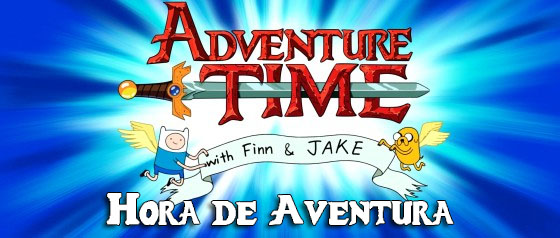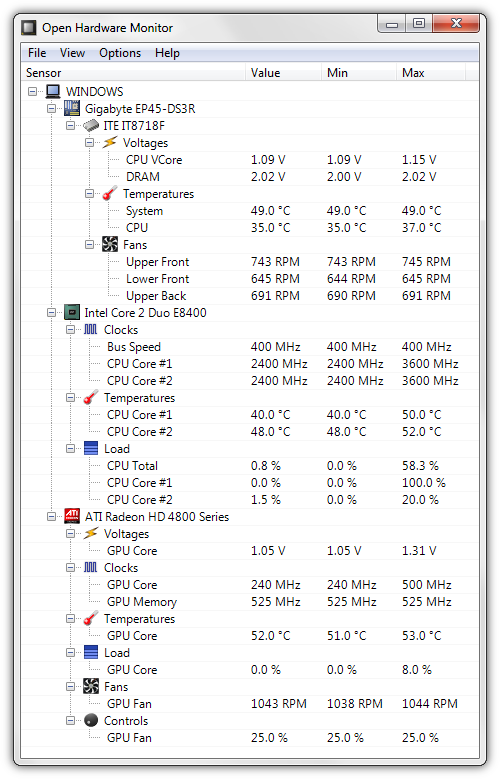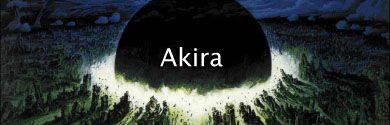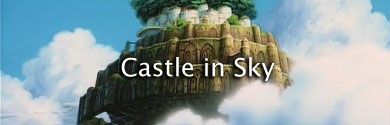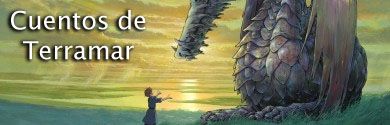Hace algunas semanas, realmente ya no recuerdo cuando fue xD , mi PC comenzo a hacer "cosas raras", se perdia la imagen, y la pc seguia encendida pero no veia nada, dejo de hacerlo, dias despues comenso de nuevo, no sabia porque, pense que era algun error del sistema ya que habia instalado muchas cosas, hasta que en una de esas veces decidi monitorear temperaturas con Everest, y ahi me di cuenta del problema real, me asuste, ya que la temperatura de la tarjeta de video alcanzaba los 100 grados, al momento de ver eso rapidamente la apague, la saque del cpu y me decidi a limpiarla, cambiar pasta termica, aceitar el ventilador, y listo, como nueva, pero no me sentia confiado, asi que buscando llegue a un post donde pregunte y me recomendaron Open Hardware Monitor.
Este programa no se instala, simplemente se descomprime, lo configuras y lo guardas en donde gustes, puedes configurarlo para que se inicie con windows y te muestre temperaturas, consumos ya sea del procesador o de la memoria ram, que este siempre visible sobre las ventanas o que este tras de ellas, se pueden cambiar los nombres de los componentes para que muestre lo que tu quieras.
Click en el nombre o la imagen para ir a la pagina de descarga:
Las temperaturas pueden aparecer en un "Gadget" o en la barra de tareas del escritorio, prefiero usar el Gadget, si se aprende a configurar correctamente puede quedar de la siguiente forma:
En la ventana principal al darle click derecho al elemento que quieren que se muestre, apareceran varias opciones:
"Rename" para cambiarle el nombre al elemento, con el fin de reducir el tamaño de los nombres.
"Show in Tray" muestra ese elemento en la barra de tareas.
"Show in Gadget" muestra ese elemento en el Gadget.
En la pestaña de "View" se puede activar "Show Gadget", con esto aparecera en el escritorio.
En la pestaña de "Options":
"Start Minimized" hace que el programa se inicie minimizado al iniciar Windows.
"Minimize To Tray" minimiza el programa automaticamente al iniciar Windows.
"Minimize To Tray" minimiza el programa automaticamente al iniciar Windows.
"Minimize On Close" hace que al darle click en la opcion de cerrar no se cierre, solo se minimice.
"Run On Windows Startup" hace que el programa se inicie al iniciar Windows.
El tamaño del Gadget pueden ajustarlo de la misma forma que pueden cambiar el tamaño de cualquier ventana, simplemente moviendo el cursor.
Si dan click derecho sobre el Gadget:
"Hardware Names" activa o desactiva los nombres reales del Hardware.
"Font Size" cambia el tamaño de la fuente usada.
"Lock Position and Size" bloquea el tamaño y la posicion del Gadget.
"Always on Top" muestra el Gadget sobre las ventanas.
"Opacity" cambia el nivel de transparencia del Gadget.
El consumo del programa es muy bajo, entre 30 y 40 megas de ram, practicamente no desperdicias nada, espero que les sea de utilidad.